Sempre que você instala o Windows, ele costuma utilizar alguns padrões previamente configurados conforme o idioma. Por exemplo, a data exibida na Bandeja do sistema (systray), já aparece no formato utilizado no Brasil (dia, mês e ano) ao instalar uma versão do SO em português.
Entretanto, você pode facilmente alterar as configurações da data e, inclusive, mostrá-la por extenso em vez de somente números. Isso requer apenas algumas configurações simples, e abaixo há um pequeno tutorial explicando como fazê-lo.
Alterando as configurações de data
Primeiro, entre no Menu Iniciar e digite “intl.cpl” (sem as aspas) na barra de execução.
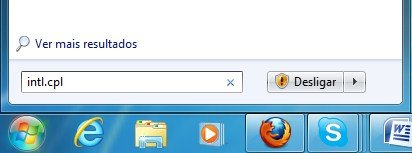
Feito isso, a janela de configurações regionais do Windows é aberta. Nela, você pode verificar os padrões para os formatos de data e hora.
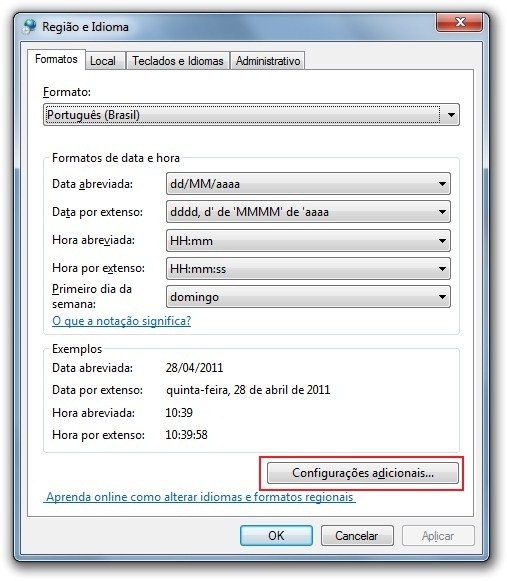
Para fazer a alteração, clique no botão “Configurações adicionais”. Uma nova janela é aberta e nela você deve acessar a aba “Data”. Observe que as letras representando a data estão dispostas conforme apareciam nos padrões vistos anteriormente. Para exibir a data por extenso, você deve alterar o campo da “Data abreviada”.
Ali, você precisa escrever exatamente como gostaria que a data fosse mostrada perto do relógio (uma data como 28 de abril de 2011 fica "d de MMMM de aaaa", como mostrado na imagem abaixo). Vale lembrar que, como padrão, o Windows seleciona a data abreviada para mostrar no sistema. Por isso, você deve colocar o formato nesse campo.
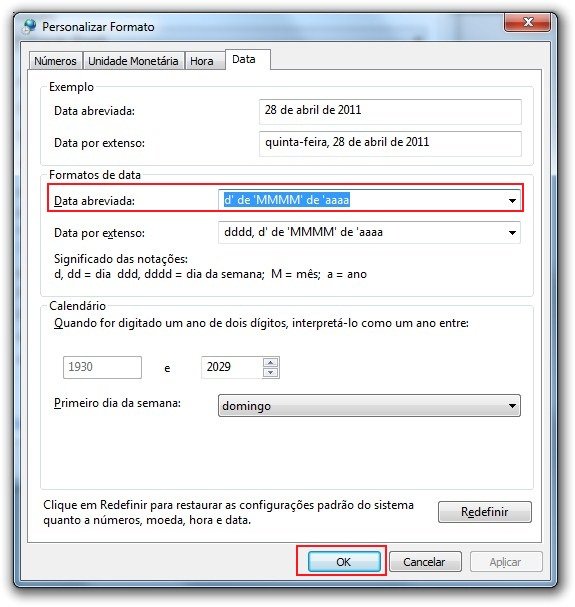
Quando tudo estiver conforme o desejado, não se esqueça de clicar em “OK” para confirmar a alteração.

Prontinho! Agora a data aparece escrita por extenso logo abaixo do relógio. Para voltar ao formato anterior, basta alterar novamente no mesmo local pelo modelo curto.
Categorias






















